
Carnet de vol
Carnet de vol est un logiciel qui permet l'enregistrement des vols que vous effectuez en tant que pilote privé. La modification ou la suppression des enregistrements est possible, et les échéances de prorogation de licence ainsi que les visites médicales vous sont annoncées.
Enfin vous bénéficiez de la possibilité d'imprimer les pages de votre carnet aux mêmes dimensions que le carnet de vol réglementaire, ce qui vous permettra de pouvoir les coller. Il y a juste un peu de découpage à faire, et je ne fournis pas les ciseaux !
Cette aide est un tout petit peu intuitive. Cliquez sur les images pour accéder aux différents menus et formulaires.
Au lancement du programme vous avez cette interface à l'écran .
Elle est composée d'un écran d'affichage, d'une barre d'outils et d'une barre d'état.
Il existe également un certain nombre de menus accessibles autrement.
![]()
Cliquez sur les boutons pour voir l'effet obtenu.
Affichage de la page de gauche du carnet. Les lignes en rouge et en noir délimitent en fait les pages du carnet. Une page contient en fait 14 lignes comme le carnet de vol réglementaire.
Affichage de la page de droite.
Le formulaire d'enregistrement des vols. Vous pouvez spécifier un aérodrome de départ préféré. A partir de ce formulaire, vous pouvez également enregistrer les reports des carnets précédents en sélectionnant "Report" dans la liste de nature du vol.
Il suffit pour cela de le faire en 3 étapes : Report des heures en double, report des heures en CDB et enfin s'il y a lieu report des heures en tant que membre d'équipage.
Formulaire d'ajout d'un appareil.
Vous pouvez accéder à ce menu en cliquant sur la barre d'outils, ou à partir du formulaire d'enregistrement d'un nouveau vol dans la liste déroulante des avions en cliquant sur " @Nouveau"
Le formulaire de renseignements que vous remplissez à la première ouverture du carnet ou après effacement total des données.
Lorsque vous prorogez ou renouvelez votre licence, il faudra mettre votre carnet à jour par ce formulaire.
IMPORTANT : La date à entrer pour la licence est celle d'expiration. Pour la visite médicale, c'est la date où vous l'avez passée.
Ce formulaire vous permet d'ajouter ou supprimer un aérodrome. Il est très important de ne mettre que 4 lettres ou chiffres au code du terrain, sans espace. Si vous ne respectez pas cela, il y aura des problèmes.
La partie supérieure vous donne le nombre total d'heures effectuées en tant que pilote ou copilote ,etc...
Vous pouvez également trier les heures effectuées par type d'appareil, par année ou par mois d'une année donnée. L'affichage se fait dans la partie basse du formulaire. Choisissez deux dates et vous saurez exactement combien d'heures vous avez effectué durant cette période. Notez également la gestion des baptêmes
Formulaire des utilitaires.
A partir de ce formulaire, vous pouvez restaurer votre base de données. Le compactage permet de redonner un peu de rapidité lors de l'accès aux données. L'effacement remet complètement à zéro le carnet de vol.
La calculette est celle qui fait partie de mes deux précédents logiciels, Basaero et VFR_UTIL.
Elle a été réalisée d'après les sources de Didier Cohendet : didier.cohendet@free.fr
Visitez son site : http://www.multimania.com/ricki/
![]()
Dans la barre d'état vous sont annoncées les différentes échéances de renouvellement, ainsi que la date et l'heure courante. Attention si vous modifiez la date système de votre ordinateur, cela affectera le fonctionnement du carnet de vol.
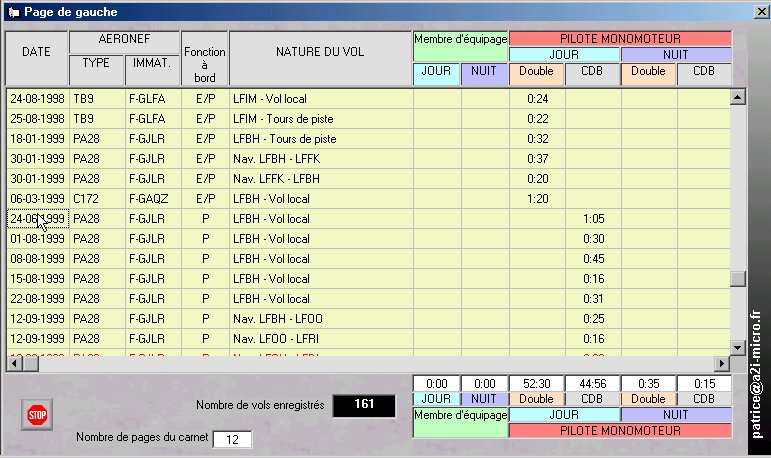
Lorsque vous voulez modifier ou supprimer un vol, que ce soit sur la page de droite ou de gauche, cliquez sur ce vol. Faites un essai en cliquant à l'endroit ou se trouve le pointeur sur l'image ci-dessus
Vous obtenez alors ce formulaire qui reprend les données du vol sélectionné. Vous pouvez alors soit le supprimer ou le modifier. Pour cela choisissez avec les boutons d'options, puis cliquez sur "modifier ce vol."
Vous pouvez maintenant procéder à toutes les modifications que vous désirez.
Avant de lancer l'impression, vous devez sélectionner les lignes que vous voulez imprimer, 1 étant le minimum et 14 le maximum. Vous obtiendrez alors ceci.
Voici un exemple d'une page imprimée. Notez que tous les calculs de reports et de temps total y figurent. Ils sont calculés automatiquement. Désolé pour la mauvaise qualité du scan.